Tekijä Järjestelmänvalvoja
Lähes 25 miljoonaa ihmistä hyppäsi Windows 10: een päivittämällä Windows 10: een viikon kuluessa. Tämä on valtava läpimurto käyttöjärjestelmää käyttävälle yritykselle, kun he ovat jo suunnitelleet tämän viimeiseksi käyttöjärjestelmäversioksi. Nyt alun perin spekuloitiin, voivatko piraattiset vai aktivoimattomat Windows-käyttäjät päivittää Windows 10: een vai ei. Windows 10 teki lopulta selväksi, että vain aidot Windows-käyttäjät voivat päivittää uusimpaan käyttöjärjestelmäänsä. Suurin osa ihmisistä on skeptisiä siitä, että siellä Windows-kopiot ovat aitoja vai ei. Tässä on pikaopas Windows 10: n aktivointitilan tarkistamiseen ja vahvistamiseen.
Kuinka tarkistaa Windows 10: n aktivointitila?
Vaihe 1# Napsauta ensin Windows-aloituskuvaketta Windows-tietokoneen vasemmassa alakulmassa.
Napsauta sitten asetuksia.
merkintä: Voit myös siirtyä suoraan asetuksiin painamalla Windows-näppäintä + r.
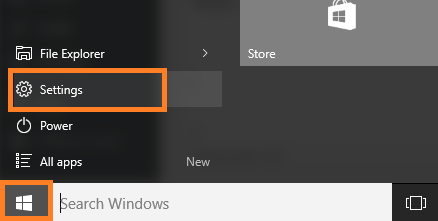
Vaihe 2 # Napsauta seuraavassa ikkunassa päivitystä ja suojausta.

Vaihe 3 # Napsauta nyt vasemmassa valikkoruudussa Aktivointi.
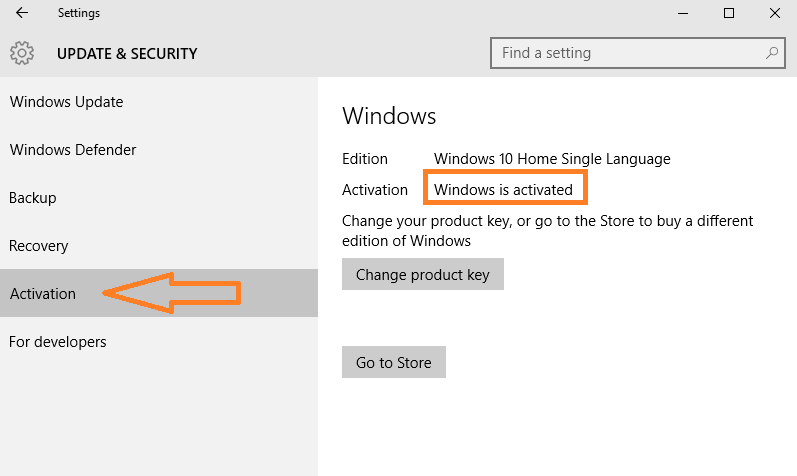
Jos sanotaan, Windows on aktivoitu, se tarkoittaa tarkalleen sitä. Siksi ei tarvitse huolehtia, koska Windows 10 on aktivoitu.
Miksi et löydä tuoteavainta Windows 10: stä?
Koska Microsoft on päässyt eroon tuoteavaimesta ja asettanut uuden menetelmän todellisten käyttäjien tunnistamiseksi heidän perusteellaan laitteiston kokoonpano. Mikä laitteistokokoonpano on kiinteä tietokoneesi tunnistamiseksi aitoa Windows-kopiota varten, ei ole vielä selvää.


